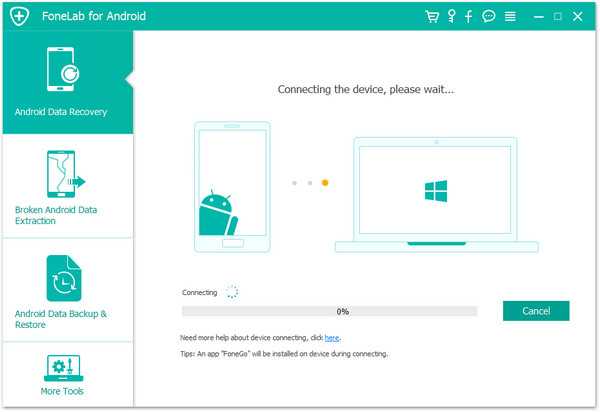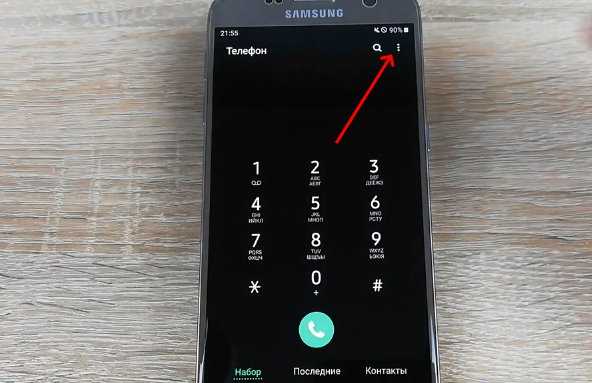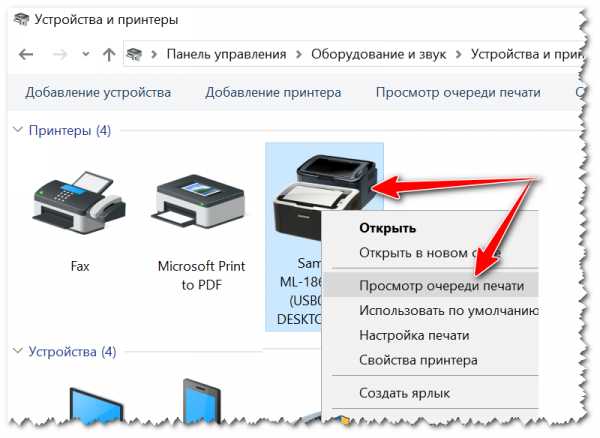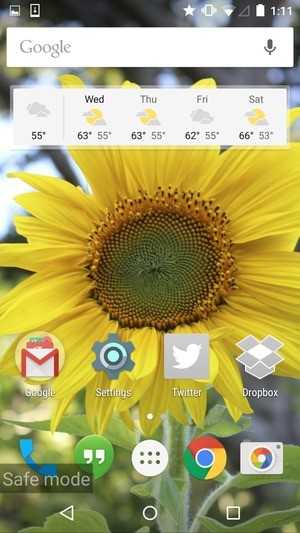Как поставить русский язык на самсунг галакси s6
Как установить русский язык на смартфоне Samsung.
Исторически сложилось так, что ещё в 70-е годы математическое обеспечение для сотовой связи и сами мобильные устройства связи впервые в мире были разработаны в СССР для высшей власти. Но ввиду того, что среди населения её распространение не планировали, то дальнейшее развитие оно у нас и не получило. Но с течением времени «так случилось», что все участники этого проекта «эмигрировали в США» и встретились, совершенно случайно, на своих новых рабочих места в корпорации IBM. Вот так и оказалось, что родиной сотовой связи был СССР, а внедрили её для коммерческого использования – в США.
Также большинство смартфонов, выпускаемые в мире, к сожалению, собираются тоже не в России. Поэтому основной язык интерфейса смартфона является тоже не русским.
Поэтому, при первом включении смартфона Вас обязательно попросят выбрать свой родной язык в качестве основного. И только после этого все надписи на экране и приложений уже будут на русском языке.
Бывает так, что во время эксплуатации телефона, особенно после «Сброса настроек телефона до заводских» или по ещё каким-либо причинам, вы можете обнаружить, что телефон «забыл» русский язык.
А как добавить и настроить русский язык на смартфоне Samsung Galaxy?
Большинство смартфонов, продающихся на российском рынке, уже имеют встроенную прошивку русского языка. Поэтому выполнение «русификации» телефона Samsung не представляется чем-то сложным.
Далее мы опишем порядок установки русского языка на телефон Samsung, где в качестве примера воспользуемся редакционным смартфоном Samsung Galaxy A50 c ОС Android 10.
Инструкция по установке русского языка в качестве основного на смартфоне Samsung Galaxy.
Мы рассмотрим вариант, когда основным и единственным языком интерфейса является Английский (США).
1. Запускаем приложение «Settings» (Настройки) с экрана приложений смартфона.
Скрин №1 – для запуска настроек телефона нужно на экране приложений нажать на значок «Settings».2. На первой странице настроек телефона «Settings» нужно войти в раздел «General management» (Общие настройки).
Скрин №2 — войти в раздел «General management».3. В разделе «General management» нужно войти в подраздел «Language and input» (Язык и ввод).
Скрин №3 – войти в подраздел «Language and input» (Язык и ввод).4. Далее в подразделе «Language and input» нужно выбрать пункт ««Language» (Язык).
Скрин №4 — в подразделе нужно нажать на пункт ««Language» (Язык).5. Теперь мы на странице настройки и установки языка. У нас пока установлен единственный язык – English (United States) (Английский (США)).
Чтобы добавить новый язык нужно нажать на строчку «+ Add language» (+ Добавить язык).
Скрин №5 – для добавления нового языка нужно нажать на кнопку «+ Add language».6. После этого на экране появится большой список языков, которые поддерживает смартфон Samsung. Нам нужно найти наш родной «Русский (Россия)». Он оказался на первой странице. Нужно нажать на строчку «Русский (Россия)».
Скрин №6 – выбрать русский язык для установки. Для этого нужно нажать на строчку «Русский (Россия)».7. После этого откроется небольшое окошко с вопросом «Set Русский (Россия) as default language?» (Установить Русский (Россия) язык по умолчанию?).
Здесь нам нужно обязательно нажать на кнопку «Set as default» (Установить по умолчанию).
Скрин №7 – в открывшемся окошке нажать на кнопку «Set as default».8. Теперь у нас установлено два языка: Русский и Английский. При этом Русский язык установлен в качестве основного – по умолчанию, то есть все надписи на экране смартфона будут теперь на русском языке, и он всегда будет основным при вводе с клавиатуры.
Скрин №8 – вид подраздела «Язык» с установленными языками: Русским и Английским.9. И экран приложений будет уже с надписями на русском языке.
Скрин №9 – вид экрана приложений на русском языке.
Как рутировать Samsung Galaxy S6 или S6 Edge - Руководство пользователя Samsung Galaxy S6 - Советы, уловки и приемы
Получите root-права на свой телефон (только для опытных пользователей)
Если вы хотите по-настоящему очистить свой пышный Samsung Galaxy S6 Edge или более плоский Samsung Galaxy S6, вы можете подумать о его рутировании. Получение root-прав или процесс получения прав администратора на вашем устройстве может позволить вам действительно удалить с устройства некоторые вредоносные программы, а не просто отключить их. Это освободит память - как ОЗУ, так и хранилище - и это только начало.Если для вашего устройства существует специальное восстановление, вы даже можете установить более новые версии Android, полностью удалить TouchWiz и многое другое.
Независимо от того, где вы собираетесь оказаться в мире рутинга, получение root-доступа и получение значка суперпользователя в панели приложений - это первый шаг. Приступим, ладно? —Дэвид Коген
БОЛЬШЕ: 30 лучших приложений для телефонов Android с рутированным доступом
Предупреждение перед тем, как начать: существует множество веских причин не рутировать свое устройство Android.Но если вы действительно хотите продолжить, имейте в виду следующие четыре вещи:
- В настоящее время это работает только в версиях телефонов T-Mobile или International.
- Для этого учебника требуется компьютер под управлением Windows.
- Перед началом обязательно сделайте резервную копию всего, о чем вы беспокоитесь.
- Рутирование телефона может привести к отключению двух безопасных функций: Samsung KNOX и Samsung Pay
С учетом сказанного, вот как рутировать ваш Galaxy S6 или Galaxy S6 Edge.
1. Загрузите и установите USB-драйверы Samsung.
2. Перейдите в «Настройки»> «О телефоне» и запишите номер своей модели.
3. Перейдите на домашнюю страницу AutoRoot, найдите номер своей модели и нажмите «Загрузить».
4. Загрузите корневой пакет и сохраните его на рабочем столе.
5. Распакуйте файл .zip AutoRoot.
6. Щелкните правой кнопкой мыши исполняемый файл Odin и запустите его от имени администратора.
7. На телефоне перейдите в «Настройки»> «О телефоне» и непрерывно нажимайте на номер сборки , пока он не укажет, что вы разработчик.
8. Теперь, когда мы включили их, перейдите в «Настройки»> «Параметры разработчика» и проверьте «Отладка по USB».
9. Подключите телефон через USB. Это позволит установить соответствующие драйверы перед продолжением, затем отключит его снова .
10. Выключите телефон и снова включите его на h , одновременно выключив питание, убавив громкость и вернувшись домой, пока не появится синий экран.
11. Коснитесь увеличения громкости, чтобы продолжить.
12. Снова подключите телефон через USB .
13. В Odin, щелкните AP и выберите файл .tar.md5 из извлеченной папки AutoRoot.
14. Нажмите Пуск .
При перезагрузке вам должен быть представлен домашний экран, а вы увидите значок суперпользователя в панели приложений, если все сработало. .
15. Если у вас есть T-Mobile Galaxy S6 Edge и вы застряли на логотипе Samsung, удерживайте нажатой клавишу уменьшения громкости, питания и возврата, пока он не вернется в режим Odin.
16. Вернитесь на сайт AutoRoot и загрузите файл G920T, на этот раз (файл для обычного Galaxy S6) и извлеките его на рабочий стол .
17. В Odin, щелкните AP и выберите файл .tar.md5 из последней извлеченной папки AutoRoot.
18. Нажмите Пуск .
Теперь он должен работать, и вы увидите значок суперпользователя , как обычно.
Надеюсь, что кое-кто помог! Наслаждайтесь!
Сайт Дэвида Когена, TheUnlockr.com, является популярным сайтом для рутинга, взлома, взлома, модификации, советов и приемов, а также других способов показать вам, как раскрыть истинный потенциал вашего устройства.Направляйтесь в его репозиторий ПЗУ, чтобы найти ПЗУ, которые вы теперь можете прошить на свой Samsung Galaxy S6 / S6 Edge, так как вы рутированы.
.Как получить root права на Samsung Galaxy S6 для AT&T (SM-G920A) и Verizon?
Сегодня я собираюсь подарить вам удовольствие, но только если вы являетесь счастливым обладателем Samsung Galaxy S6 для AT&T (SM-G920A) или Verizon Wireless (SM-G920V). Да, ребята, я собираюсь провести вас через простое, но эффективное руководство по рутингу вашего Samsung Galaxy S6 для AT&T (SM-G920A) или Verizon Wireless (SM-G920V) даже без вашего персонального компьютера. Все, что вам нужно, это Android-смартфон Galaxy S6 от вышеупомянутых операторов связи.
Если вам интересно, как мы собираемся достичь этого даже без ПК, то с помощью приложения PingPong .
Но учтите, что рутирование аннулирует вашу гарантию, однако вы всегда можете восстановить ее, отключив / установив ее со стандартным ПЗУ. SamsungSFour.Com не несет ответственности за любой ущерб, причиненный в результате выполнения нижеприведенных шагов.
Прежде чем продолжить процедуру, описанную здесь, убедитесь, что вы сделали полную резервную копию памяти телефона, включая контакты, фотографии и т. Д.Также аккумулятор телефона должен быть заряжен минимум до 80%.
Поддерживаемые модели Galaxy S6: (Проверьте номер сборки в «Настройки» -> «Об устройстве»)
- G9200ZCU1AOD5
- G9200ZHU1AOD3
- G9200ZHU1AOD9
- G920R4TYU1AOD3
- G920IDVU1AOD1
- G920FXXU1AOCV
- G920PVPU1AOCF
- G920TUVU1AOCG
- G920VVRU1AOC3
- G920W8VLU1AOCG
- G920FXXU1AOD4
- G920R4TYU1AOCB
- G920FXXU1AOCY
- G920IDVU1AOC4
- G920FXXU1AODI
- G9209KEU1AOD5
- G920IDVU1AOBQ
- G9208ZTU1AOD9
- G920FXXU1AOE3
- G920IDVU1AOE3
- G920FXXU1AOD8
- G920FXXU1AOE4
- G920AUCU1AOE2
- G920T1UVU1AOCH
- G9208ZTU1AOCI
- G920IDVU1AOC6
- G920IDVU1AOD3
- G920FXXU1AOCZ
- G920FXXU1AOBN
- G920FXXU1AODG
- G9209KEU1AOCI
- G9209KEU1AODA
- G9208ZMU1AOD5
- G9208ZMU1AOCI
- G920FXXU1AOD9
- G920AUCU1AOCE
- G920FXXU1AODE
- G9200ZCU1AOD9
шагов для рутирования Samsung Galaxy S6 для AT&T (SM-G920A) или Verizon Wireless (SM-G920V)
1.Сначала вам нужно перейти в « Настройки » и поставить галочку напротив « Неизвестные источники ». Навигация : «Настройки» -> «Экран блокировки и безопасность» -> «Неизвестные источники».
2. Теперь откройте по этой ссылке на своем Galaxy S6 и установите приложение.
3. После установки откройте его. Если вы получаете всплывающее окно « Open With », выберите там « Package installer ».
4. Теперь нажмите « Установить », чтобы установить « SuperSU app ». После установки откройте и нажмите « OK » во всплывающем сообщении, чтобы установить двоичные файлы.
5. После установки двоичных файлов нажмите « Get root! » в приложении Ping Pong. Если вы получаете сообщение об ошибке, не беспокойтесь, просто нажмите « Download Data », а затем нажмите «» Получите root! »еще раз и дождитесь завершения процесса рутирования.
4. Если процесс рутирования прошел успешно, вы получите всплывающее сообщение « Root done » на вашем Galaxy S6 для AT&T (SM-G920A) или Verizon Wireless (SM-G920V) из приложения Ping Pong.
5. Теперь, в качестве последнего шага, перезагрузите ваш Galaxy S6, и после перезагрузки ваше устройство получит root-права с правами суперпользователя. Вы можете проверить статус root с помощью любого приложения для проверки root в Google Play Store.
Если "Как получить root права на Samsung Galaxy S6 для AT&T (SM-G920A) и Verizon?" Учебник действительно помог вам, пожалуйста, поставьте лайк / поделитесь на веб-сайтах социальных сетей, используя указанные ниже кнопки.
Samsung Galaxy S6 - Официальный сайт Samsung Galaxy
Пред. следующий
БЕЗОПАСНЫЙ И БДИТЕЛЬНЫЙ. Получите непрерывную защиту от вредоносных программ и попыток взлома с помощью предустановленной мобильной платформы безопасности.
ONE TOUCH. После регистрации отпечатка пальца достаточно одного касания, чтобы защитить ваш телефон. При авторизации платежей или при разблокировке устройства сенсорный датчик отпечатков пальцев распознает ваш отпечаток пальца со всех сторон.
МОЩНАЯ ЗАЩИТА. Защитите свои данные с помощью многоуровневой аппаратной и программной защиты Samsung KNOX. Надежные сторонние решения защищают ваше устройство от вредоносных программ и неавторизованных приложений.
Предыдущая следующийSTAY FIT. Улучшенный S Health - ваш личный тренер по фитнесу. Ставьте цели, отслеживайте свою повседневную деятельность и достигайте новых целей.Сделайте шаг к лучшему здоровью и лучшему себе.
УПРАВЛЯЙТЕ ЭТОМ. S Health Dashboard позволяет легко и весело оставаться в отличной форме. С помощью простого и быстрого резюме легко ставить цели и достигать их.
TRACK IT. Будь то один шаг, перекус за обедом или время, проведенное на солнышке, отслеживайте все это с помощью S Health Tracker.Регистрируйте свою активность, чтобы получать полезные советы по здоровью.
.Samsung Galaxy S6 | RootJunky.com
T-Mobile

ODIN / режим загрузки
- Убедитесь, что ваше устройство полностью выключено
- Комбинации клавиш: Уменьшение громкости + Домой
- Удерживая их обоих одновременно, нажмите кнопку Power , пока на экране не появится заявление об отказе от ответственности
- Затем отпустите все кнопки и нажмите Увеличение громкости , чтобы принять отказ от ответственности
- Как только на экране появляется зеленый робот, это означает, что телефон находится в режиме ODIN / загрузки.
Режим восстановления
- Убедитесь, что ваше устройство полностью выключено
- Комбинации клавиш: Увеличение громкости + Домой
- Удерживая их обоих одновременно нажмите кнопку Power
- Как только телефон завибрирует, отпустите кнопку Power , но продолжайте удерживать Volume Up + Home
- Когда вы видите логотип «Samsung Galaxy S6» (а не только слово «Samsung»), сразу после этого вы должны увидеть следующий экран - ваше восстановление.
- Не отпускайте Volume Up + Home , пока не увидите свое восстановление
- При загрузке восстановления он может сказать, что обновление системы не беспокойтесь, просто подождите, пока не появится меню восстановления.
Samsung Galaxy S6 Edge Сканер отпечатков пальцев Огромные улучшения
Обзор камеры Samsung Galaxy S6 Edge, замедленная съемка
Тест камеры Samsung Galaxy S6 Edge в 4K неотредактированный
Особенности экрана
Edge на Samsung Galaxy S6 Edge
Как восстановить заводские настройки устройства
TWRP recovery установить на android 5.1.1
.